틱톡 비디오를 인스타그램 릴스로 공유하는 동안 문제가 없는지 확인해야 합니다. 그러나 한 플랫폼에서 다른 플랫폼으로 비디오를 공유할 때 사용자가 직면하는 일반적인 문제 중 하나는 워터마크 텍스트입니다. 이 문제를 해결하려면 온라인으로 동영상에서 텍스트를 제거해야 합니다. 이를 통해 비디오를 맞춤화할 수 있을 뿐만 아니라 저작권으로부터 보호할 수도 있습니다.
따라서 이 기사에서는 온라인에서 최고 등급의 비디오 텍스트 제거 프로그램을 무색하게 만들 것입니다. 이를 사용하면 온라인 비디오에서 텍스트를 무료로 제거하고 문제 없이 생산성을 극대화할 수 있습니다.
1부: 2023년 온라인 비디오 텍스트 제거기 7개 목록
인터넷에 비디오 텍스트 제거 온라인 도구가 많이 있다는 것은 의심의 여지가 없습니다. 하지만 모두가 최고가 될 가능성은 거의 없습니다. 따라서 이 섹션에서는 온라인 텍스트 제거 프로그램에 대해 설명합니다. 아래에서 자세히 설명된 내용을 볼 수 있습니다.
1. AniEraser 비디오 텍스트 제거기
AI를 기반으로 하는 AniEraser는 비디오에서 텍스트를 제거하고 기대 이상으로 개성있게 만들 수 있습니다. 이 혁신적인 도구를 사용하면 방해가 되는 텍스트와 워터마크에 대한 걱정없이 공유하기 쉬운 비디오를 만들 수 있습니다. 또한 AniEraser로 비디오를 업그레이드하는 데 특별한 기술이 필요하지 않습니다.
이 물체 제거 도구를 사용하면 비디오뿐만 아니라 이미지에서도 텍스트를 제거 할 수 있습니다. 이 사용하기 쉬운 도구에는 단순화된 솔루션이 탑재되어 있어 사용자가 작업을 계속해서 수행하도록 유도합니다. 또한, AniEraser를 사용하여 온라인으로 비디오에서 텍스트를 제거하는 방법을 모르더라도 걱정하지 마세요. 이 섹션에서는 이 질문도 다룰 것이기 때문입니다.
AniEraser에서 우리가 좋아하는 것
- AniEraser의 가장 큰 장점은 윈도우, 맥, iOS 및 온라인을 포함한 여러 운영 체제와 호환된다는 것입니다. 단 하나의 라이선스로 모든 플랫폼에서 AniEraser를 사용할 수도 있습니다.
- AniEraser를 사용하여 비디오에서 텍스트를 제거해도 품질이 저하되지 않습니다. 따라서 품질 저하에 대한 걱정 없이 비디오에서 모든 텍스트와 워터마크를 제거할 수 있습니다.
- AniEraser를 사용하면 정확한 정밀도로 비디오 수정을 구현할 수 있습니다. 브러시 크기를 조정해서 원하는 만큼의 텍스트를 제거할 수 있습니다.
AniEraser를 사용하여 온라인 비디오에서 텍스트를 제거하는 방법
다음은 AniEraser를 사용하여 원치 않는 텍스트를 정확하게 제거하는 데 도움이 되는 지침입니다.
1단계 AniEraser에 접속하고 비디오를 업로드하세요
시작하려면 크롬과 같은 주요 브라우저에서 AniEraser를 실행하고 "비디오 또는 사진 업로드" 버튼을 클릭하세요. 그 후, 다음 화면에서 "업로드" 버튼을 누르고 텍스트를 제거하려는 비디오를 두 번 클릭하세요.
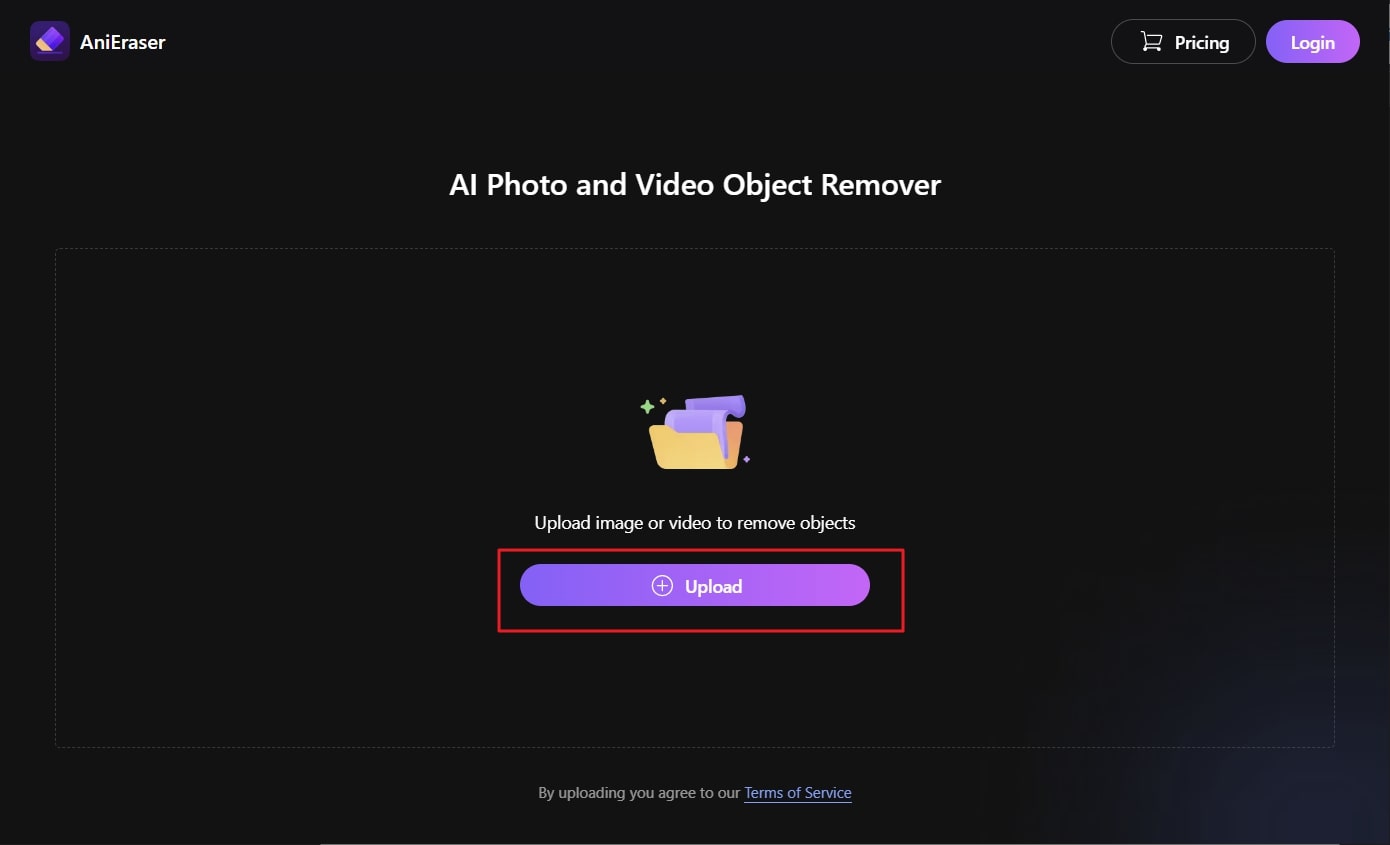
2단계 비디오에서 텍스트 제거
동영상이 업로드되면 이제 모델을 선택할 수 있습니다. "표준 모델"과 "AI 모델" 옵션 중에서 선택하세요. 그런 다음 "영역 추가" 버튼을 클릭하고 텍스트 주변 영역을 선택합니다.

3단계 기기에 텍스트없이 비디오를 저장하세요
그런 다음 "지금 물체 제거" 버튼을 클릭하고 몇 초간 기다립니다. 이후에는 "다운로드" 버튼을 클릭하여 비디오를 장치에 저장할 수 있습니다.
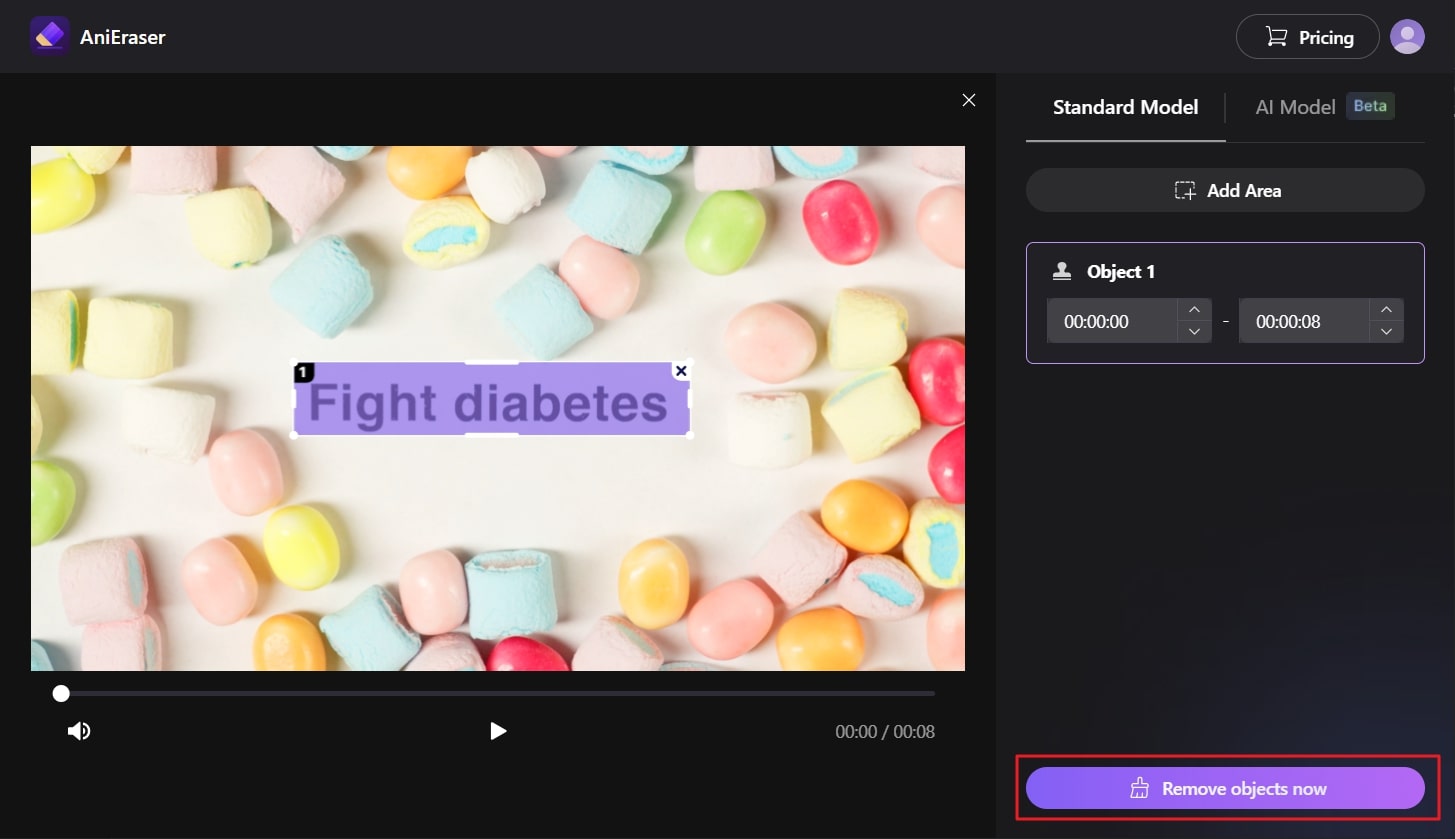
2. 온라인 비디오 커터
이 도구를 사용하면 저장소를 손상시키지 않으면서 무료로 온라인 비디오에서 텍스트를 제거할 수 있습니다. 텍스트뿐만 아니라 모든 유형의 비디오에서 로고와 워터마크도 제거할 수 있습니다. 사용자 경험을 전문성의 정점으로 끌어올릴 수 있는 모든 기능을 갖추고 있습니다. 이 외에도 로고와 텍스트를 완전히 제거하지 않은 경우 흐리게 하는 옵션도 제공됩니다.
이것이 온라인 도구라는 것은 의심의 여지가 없습니다. 그러나 귀하의 데이터 보안은 보장됩니다. 이 도구의 모든 서비스는 사용자의 편의를 위해 미국 및 EU 데이터 보호 정책으로 강화되었습니다.
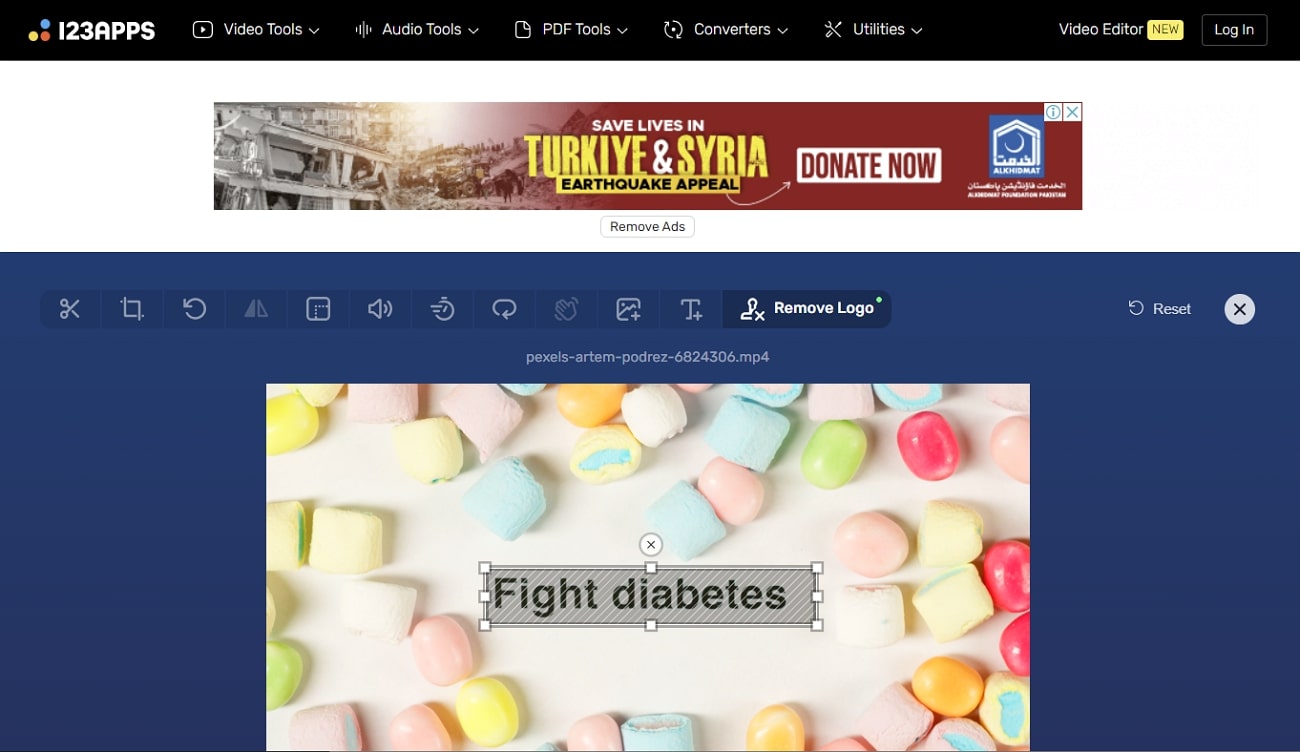
온라인 비디오 커터에서 우리가 좋아하는 것
- 다양한 비디오 도구를 지원하며, 문제 없이 비디오를 다듬고, 녹화하고, 병합하고, 자를 수 있습니다.
- 또한 여러 가지 방법으로 비디오 내의 오디오 작업을 수행할 수도 있습니다. 볼륨, 속도, 피치 변경 및 비디오 트리밍은 오디오 기능 중 일부입니다.
- 이 온라인 도구를 사용하면 비디오뿐만 아니라 PDF 파일 작업도 할 수 있습니다. 더 나은 사용을 위해 PDF 파일을 다른 형식으로 변환할 수 있습니다.
온라인 비디오 커터에서 우리가 좋아하지 않는 것
- 온라인 비디오 커터 무료 버전을 사용하면 최대 500MB의 비디오 작업만 할 수 없습니다.
3. Apowersoft
이 물체 제거 도구에는 원본 비디오를 전문적인 비디오로 변환하는 데 필요한 모든 영감이 담겨 있습니다. 가장 중요한 점은 모든 비디오에서 방해가 되는 콘텐츠 텍스트와 워터마크를 제거할 수 있다는 것입니다. 가상 매장에서 작업하든, 신분증 사진 작업을 하든 이 도구는 모든 작업에 도움이 될 수 있습니다. 게다가, 단순히 텍스트를 제거하는 대신 사진의 배경을 변경할 수도 있습니다.
또한 이 온라인 비디오 텍스트 제거 프로그램은 매우 잘 구성되어 있고 직관적인 사용자 인터페이스를 가지고 있습니다. 이 도구를 사용하는 동안 아무리 오래 사용해도 지루함을 느끼지 않을 것입니다.
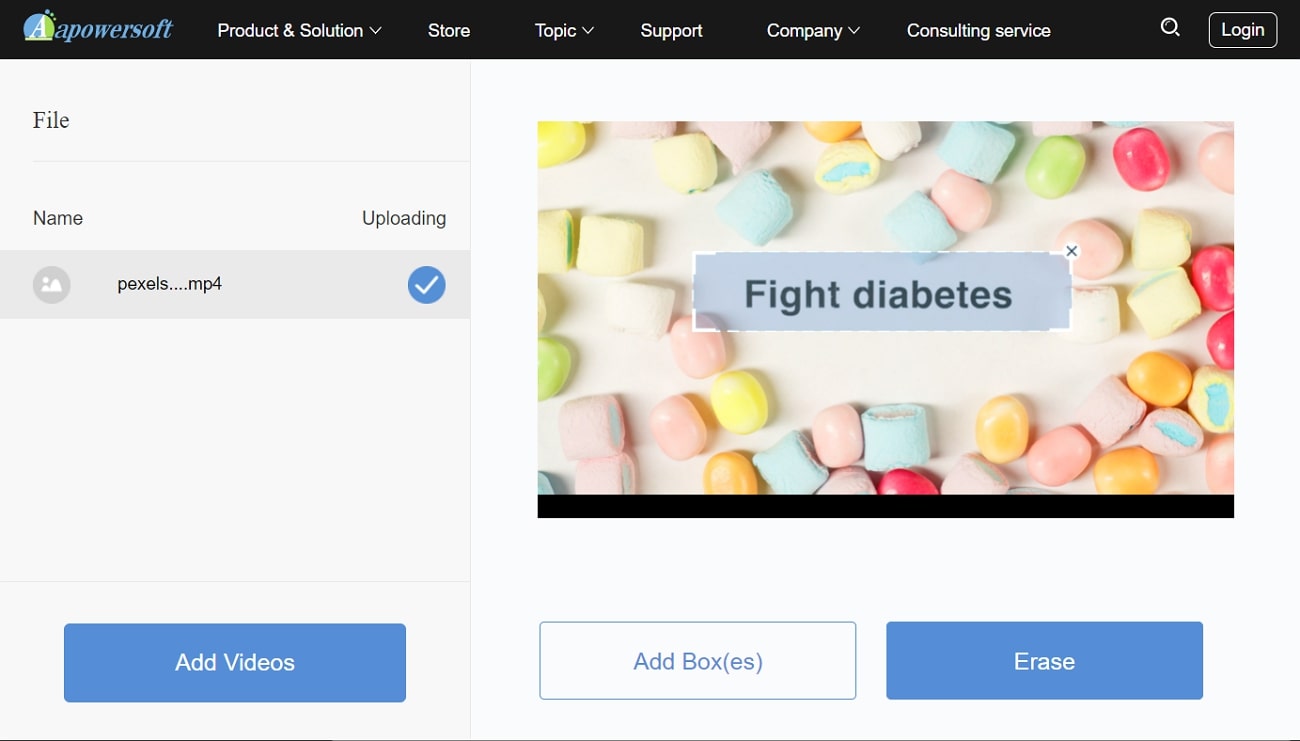
Apowersoft에서 우리가 좋아하는 것
- Apowersoft 잠금 해제 도구를 사용하면 실수로 잠긴 아이폰 장치 화면을 손쉽게 잠금 해제할 수도 있습니다.
- 인물 사진을 감지하는 능력이 있습니다. 따라서 문제 없이 비디오의 텍스트와 기타 대상을 제거할 수 있습니다.
- 이 도구의 뛰어난 레코더를 사용하면 화면을 녹화하고 장치에 GIF로 저장할 수 있습니다.
Apowersoft에서 우리가 좋아하지 않는 것
- 비디오에서 텍스트를 제거하는 이 도구의 처리 속도는 상당히 느립니다. 이는 많은 사용자에게 큰 관심사가 될 수 있습니다.
4. HitPaw
HitPaw는 방해가 되는 비디오 물체를 제거하는 가장 잘 알려진 도구 중 하나입니다. 이 도구를 사용하면 번거로움 없이 무료로 온라인 비디오에서 텍스트를 제거할 수 있습니다. 제거할 뿐만 아니라 더 나은 사용을 위해 비디오 파일을 MP3 형식으로 변환하는 데에도 도움이 됩니다. 이 외에도 다양한 방법으로 사진 작업을 할 수 있습니다.
GIF를 JPG 및 기타 이미지 형식으로 변환하는 것도 간단합니다. 게다가, 특유의 기기 제한도 없어 언제 어디서나 완벽한 보안으로 사용할 수 있습니다.
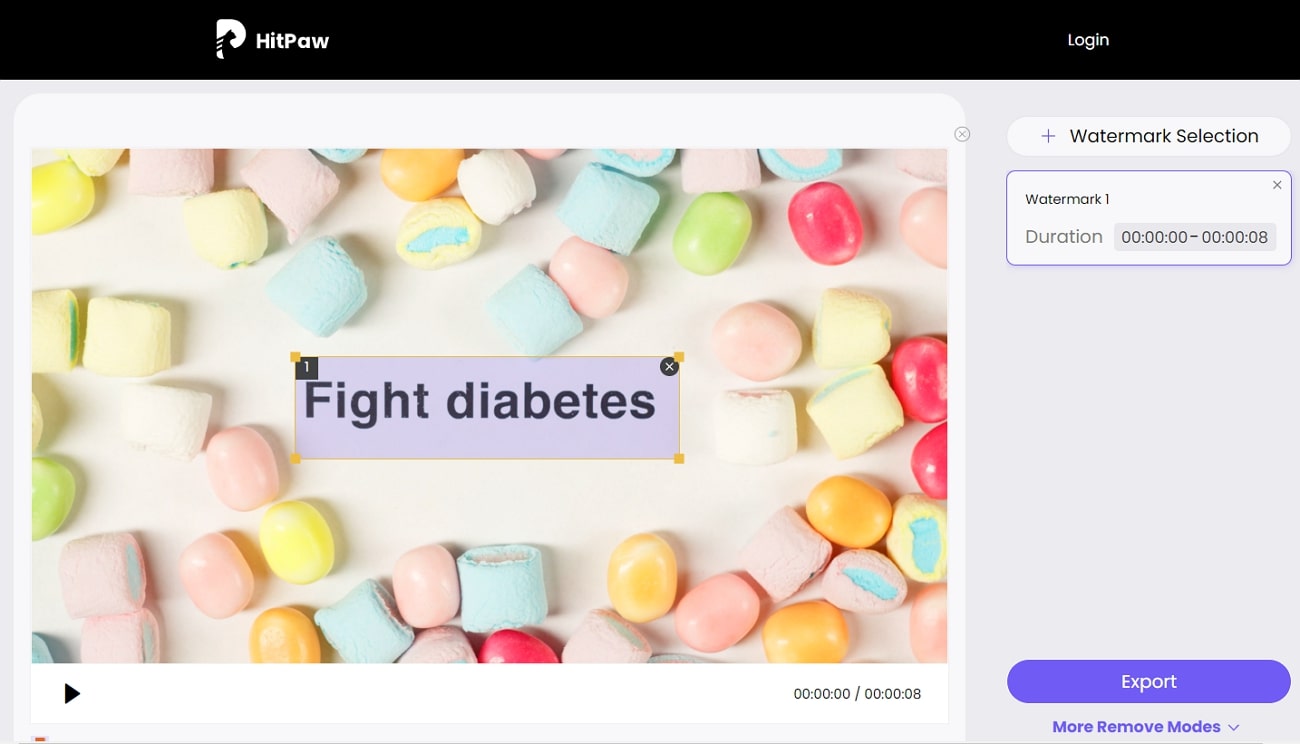
HitPaw에서 우리가 좋아하는 것
- 이 도구를 사용하면 배경을 변경하고, 배경에서 물체를 제거하고, 비디오 파일을 다른 형식으로 변환할 수 있습니다.
- 또한 오래된 사진에 애니메이션을 적용하고, 비디오를 반전시키고, 다양한 음악 파일을 비디오에 추가할 수 있습니다.
- 장치에 틱톡을 저장하고, 얼굴에 애니메이션을 적용하고, 비디오를 필요한 크기로 자르는 것도 HitPaw를 사용하면 매우 쉽습니다.
HitPaw에서 우리가 좋아하지 않는 것
- 유료 버전을 사용하지 않을 경우 편집된 영상을 더 빠르게 다운로드할 수 없으며, 대용량 영상 작업도 불가능합니다.
5. 런웨이
미학적으로 만족스러운 인터페이스를 갖춘 이 도구는 더 높은 기능으로 사용자를 끊임없이 놀라게 합니다. 이 도구를 사용하면 비디오에서 물체와 텍스트를 제거하는 것은 간단합니다. 몇 가지 간단한 브러시 터치만으로 작업을 완료할 수 있습니다. 게다가 영상의 다른 부분을 방해하지 않기 때문에 영상 품질에 대한 걱정 없이 이 작업을 수행할 수 있습니다.
또한 텍스트 외에도 동영상에서 원하지 않는 사람을 제거할 수도 있습니다. 즉, 온라인 비디오에서 텍스트를 제거하는 신뢰할 수 있는 도구입니다.
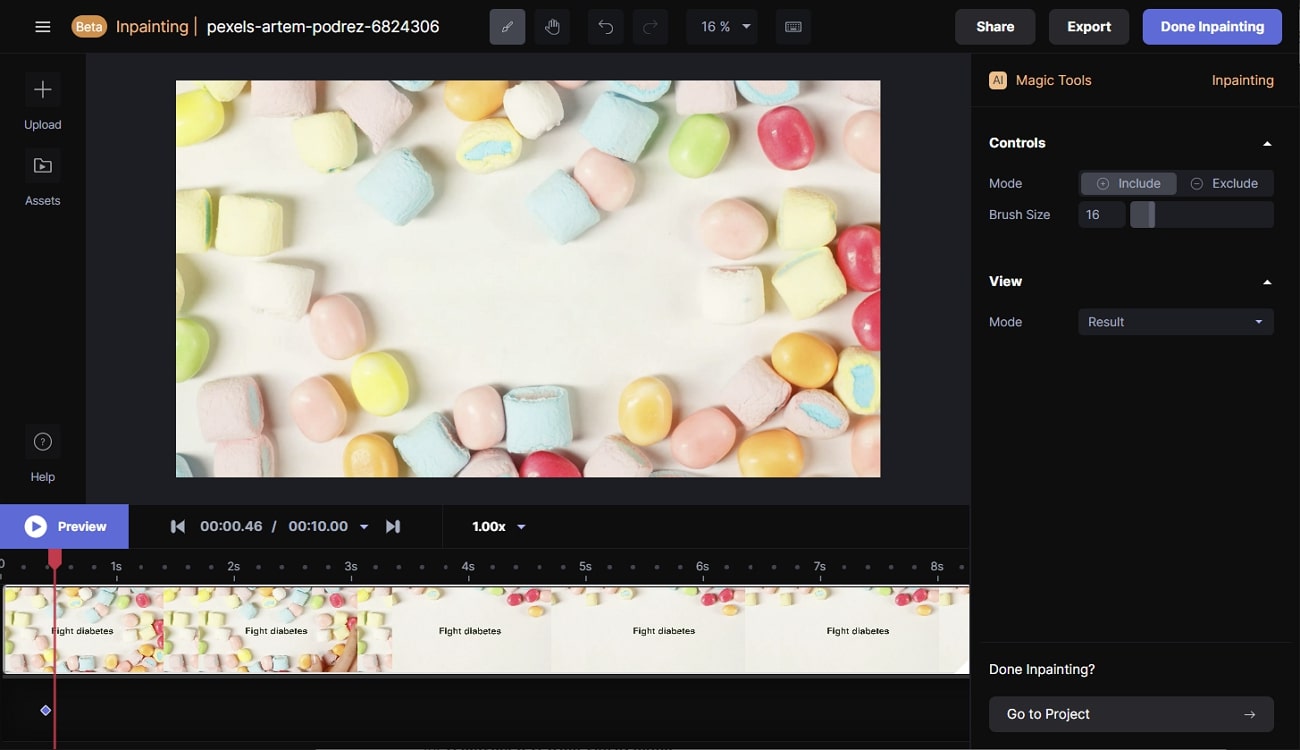
우리가 런웨이에서 좋아하는 것
- 이 전문적인 온라인 편집 도구는 최적화된 기능을 통해 모든 비디오에 전문적이고 상호작용을 하는 모습을 제공할 수 있습니다.
- 또한 모션 추적이라는 현대화된 기능도 지원합니다. 이제 이 도구를 사용하여 비디오의 물체를 추적할 수 있습니다.
- 게다가 링크 형태로 전 세계 어디에서나 프로젝트를 공유할 수 있습니다.
우리가 런웨이에서 싫어하는 것
- 전문적인 온라인 도구이므로 비디오 편집에 대한 기존 경험이 필요합니다.
6. 비컷
신뢰할 수 있는 도구를 사용하여 온라인 비디오에서 텍스트를 제거하고 싶으신가요? 비컷이 이 시나리오를 해결해 주므로 더 이상 걱정하지 마세요. 귀하의 개인 데이터에 대한 100% 보안을 통해 귀하는 언제든지 이 도구를 신뢰할 수 있습니다. 게다가, 하나 이상의 워터마크나 텍스트를 제거할 수도 있습니다.
귀하의 장치에 도구를 다운로드하는 데에는 제한이 없습니다. 이를 통해 장치의 저장 공간에 대해 걱정하지 않고 작업을 수행할 수 있습니다.
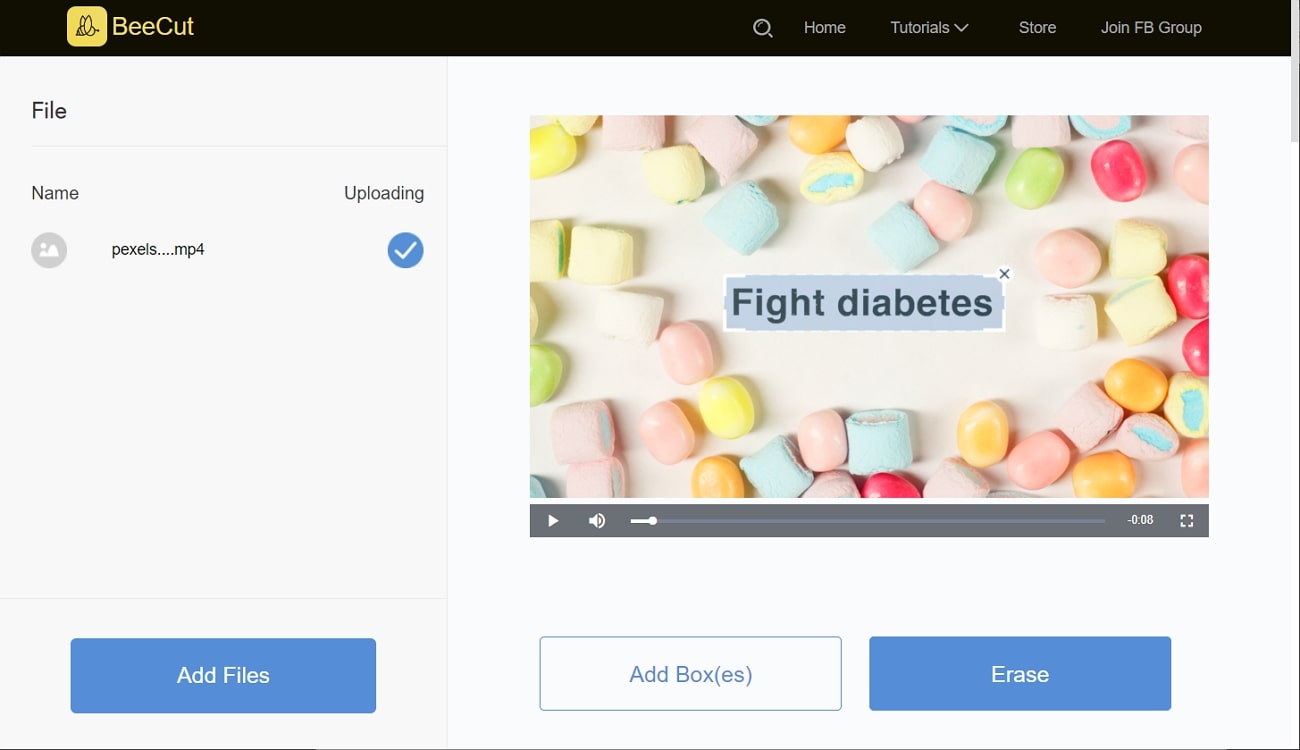
비컷에서 우리가 좋아하는 것
- 이 도구를 사용하면 속도, 색상 등과 같은 비디오 속성을 완전히 제어할 수 있습니다.
- 오버레이, 시각 효과, 전환 및 기타 기능을 사용하여 창의력을 발휘하고 이를 비디오에 구현할 수 있습니다.
- 또한 4:3, 1:1 등과 같은 다양한 화면 비율을 지원합니다. 따라서 텍스트를 제거하고 원하는 화면 비율로 비디오를 저장할 수 있습니다.
비컷에서 우리가 좋아하지 않는 것
- 3D나 360도 영상 작업을 하다 보면 심각한 어려움을 겪을 수 있습니다. 게다가 크로마키 기능도 없어 사용자에게 큰 문제가 될 수 있습니다.
7. 온라인 비디오 마크 제거기
신속하고 고품질의 렌더링을 제공하는 이 온라인 비디오 텍스트 제거 프로그램은 많은 도움이 될 수 있습니다. 비디오를 인터페이스로 끌어오기만 하면, 그 안에 있는 원하지 않는 텍스트를 제거할 수 있습니다. 이제 워터마크 등 영상 속 각종 불편함으로부터 해방될 수 있습니다. 게다가 비디오를 업로드하거나 다운로드하는 동안 온라인 도구에 많은 시간이 걸리는 경우도 있습니다.
그러나 여기에 포함된 기술 알고리즘은 사용자의 편의를 위해 이러한 모든 문제를 제거했습니다. 게다가 훨씬 더 안전하기 때문에 개인 데이터에 대해 걱정할 필요가 없습니다.
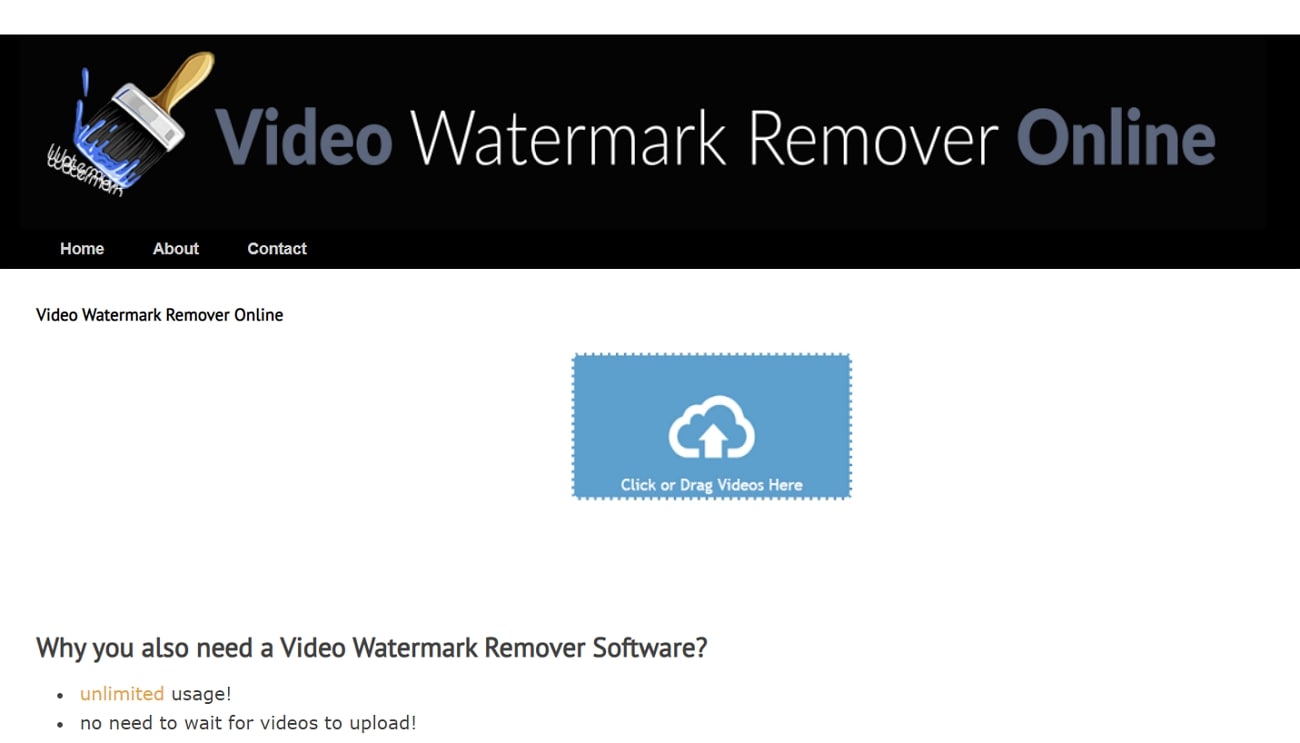
온라인 비디오 마크 제거기에서 우리가 좋아하는 것
- 이 도구에서는 원하는만큼 파일 확장자를 내보낼 수 있습니다.
- 이 도구를 사용하면 비디오뿐만 아니라 이미지에서 방해가 되는 텍스트와 워터마크도 제거할 수 있습니다.
- 텍스트를 제거한 후에도 비디오 형식이 변경되거나 품질이 손상되지 않습니다.
비디오 워터마크 제거 온라인에서 우리가 좋아하지 않는 것
- 이 도구의 인터페이스는 상당히 구식입니다. 이 도구를 사용하는 동안 사용자는 금방 지루해질 수 있습니다.
2부: 텍스트 제거 도구를 사용하기 전에 확인해야 할 사항
이제 최고의 텍스트 제거 도구에 대해 모두 알았으니 선택 기준이 궁금할 것입니다. 모든 도구에는 순위를 매기는 데 도움이 되는 몇 가지 기능과 특히 더 좋은 기능이 있어야 합니다. 따라서 아래 나열된 사항은 여러 도구 중 하나를 선택하면서 좋은 도구를 선택하는 데 도움이 될 것입니다.
1. 이용에 대한 접근
우선, 선택한 도구가 장치와 호환되는지 확인해야 합니다. 항상 호환성 비율이 더 높은 도구를 선택하십시오. 이렇게 하면 다양한 제한에 직면하지 않아도 됩니다. 예를 들어, AniEraser는 윈도우, 맥, 온라인 및 iOS와 호환됩니다. 하나의 라이선스로 모든 장치에서 사용할 수 있습니다.
2. 성공률
무료로 온라인 비디오에서 텍스트를 제거하는 도구를 선택할 때 성공률을 평가하십시오. 더 나은 이해를 위해 리뷰를 읽고 평점을 확인하세요. 또한 도구의 성공률을 알아보려면 해당 튜토리얼을 참조하세요. 성공률이 낮은 도구를 선택하면 많은 문제가 발생할 수 있습니다.
3. 처리속도
사용하려는 도구의 처리 속도가 빠른지 확인하십시오. 동영상에서 텍스트를 제거하는 데 몇 시간을 소비한다면 짜증나지 않을까요? 처리 속도가 느린 것은 큰 단점입니다. 따라서 비디오를 가져오거나 장치에 다운로드하기 전에 항상 도구의 처리 속도를 분석하십시오.
4. 영상 처리 결과
텍스트 제거 결과는 자연스러워야 합니다. 텍스트를 제거한 영역이 눈에 띄면 보기에 좋지 않습니다. 따라서 명심해야 할 주요 사항 중 하나입니다. 또한 동영상 품질에 영향을 미치는지 여부도 분석합니다.
5. 지원되는 비디오 파일 형식
AVI 비디오 파일로 작업하고 있고 도구는 MP4 파일만 지원한다고 상상해 보십시오. 처음에 AVI 파일을 MP4로 변환하고 거기에서 텍스트를 제거하시겠습니까? 아니요, 왜냐하면 그것은 당신에게 큰 번거로움이 될 것이기 때문입니다. 따라서 도구를 선택하기 전에 해당 도구가 지원할 수 있는 형식을 살펴보십시오.
여러 측면에서 도구를 확인한 후 관찰한 사항
위에서 언급한 기준에 해당하는 모든 도구를 확인했으며, 모든 도메인에서 도움을 줄 수 있는 유일한 도구는 AniEraser입니다. 여러 플랫폼과 호환되므로 이 문제와 관련하여 제한이 없습니다.
또한 빠른 처리속도로 높은 성공률을 자랑합니다. 결과도 만족스럽고 바람직합니다. 이 외에도 사용자의 편의를 위해 다양한 비디오 형식도 지원합니다.
